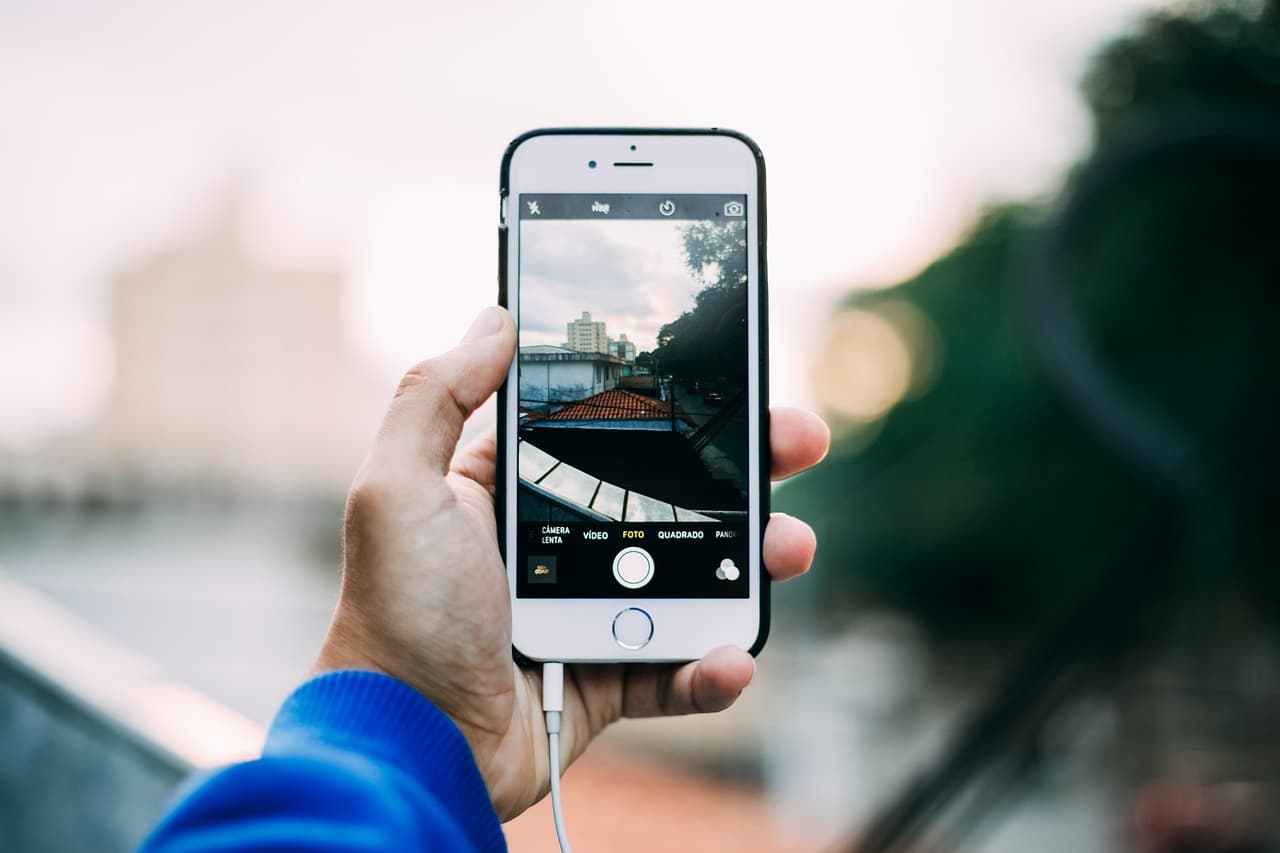시크릿 모드는 브라우저 사용 기록, 쿠키, 캐시를 저장하지 않고 웹을 탐색할 수 있는 기능입니다. 즉, 다른 사용자가 기기에서 사용한 웹 사이트를 확인할 수 없으며, 브라우저 종료 후에도 정보가 남아 있지 않습니다.

구글 크롬에서 시크릿 모드 설정 및 해제
1. 시크릿 모드 설정
- Google Chrome 앱을 엽니다.
- 오른쪽 상단에 있는 ⋮ 아이콘을 클릭합니다.
- 새로운 시크릿 창을 클릭합니다.

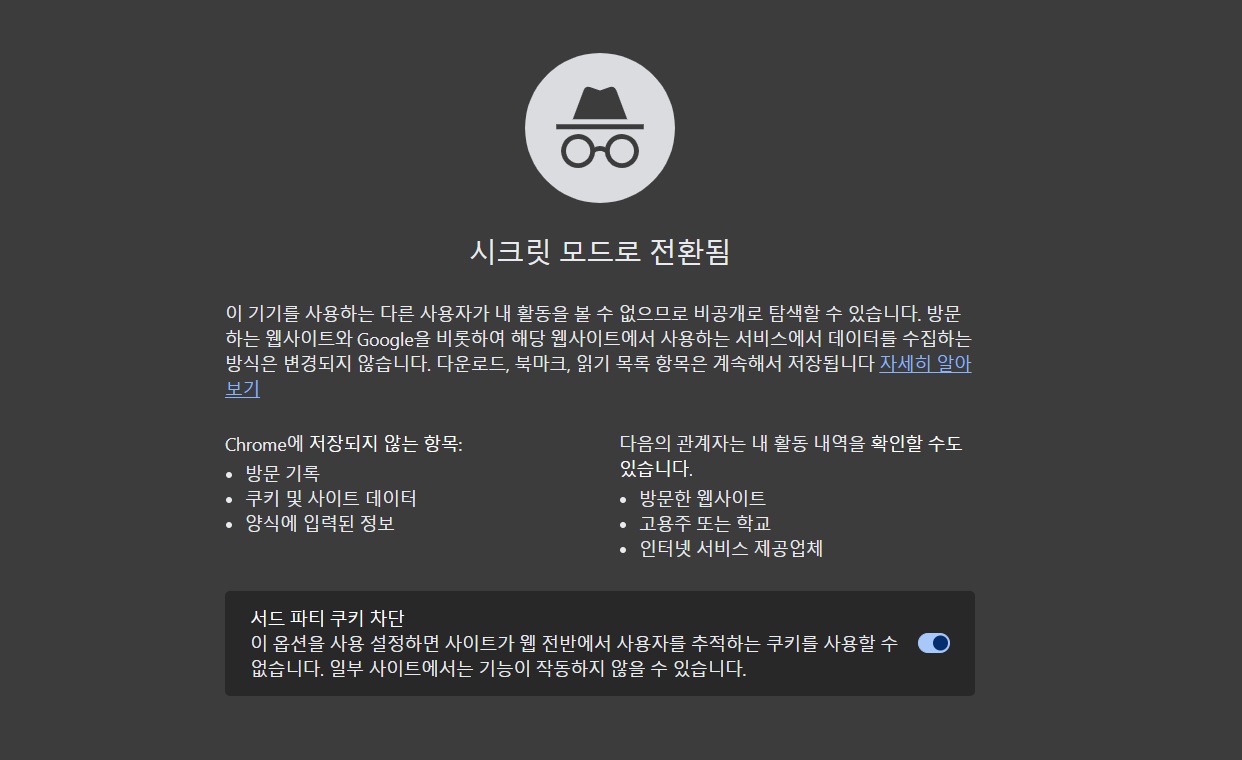
- Windows, Linux, Chrome OS 단축키 : Ctrl + Shift + N
- Mac 단축키 : ⌘ + Shift + N
2. 시크릿 모드 해제
- 시크릿 모드를 사용 중인 모든 탭을 닫습니다.
- 탭이 모두 닫히면 시크릿 모드가 자동으로 해제됩니다.
안드로이드에서 시크릿 모드 설정 및 해제
안드로이드(갤럭시)에서 시크릿 모드 설정 및 해제방법은 크롬과 거의 동일합니다.
1. 시크릿 모드 설정
- Google Chrome 앱을 엽니다.
- 오른쪽 상단에 있는 ⋮ 아이콘을 탭합니다.
- 새로운 시크릿 탭을 선택합니다.
새로운 검은색 창이 나타나 시크릿 모드가 활성화되었음을 나타냅니다.
2. 시크릿 모드 해제
- 시크릿 모드를 사용 중인 모든 탭을 닫습니다.
- 탭이 모두 닫히면 시크릿 모드가 자동으로 해제됩니다.
아이폰에서 시크릿 모드 설정 및 해제
1. 시크릿 모드 설정
- Safari 앱을 엽니다.
- 오른쪽 하단에 있는 탭 아이콘을 탭합니다.
- 화면 상단에 있는 새로운 탭 버튼을 탭합니다.
- 개인정보 보호 아이콘 (두 개의 사각형이 겹쳐있는 아이콘)을 탭합니다.
- 개인정보 보호 브라우징을 선택합니다.
새로운 검은색 창이 나타나 시크릿 모드가 활성화되었음을 나타냅니다.
2. 시크릿 모드 해제
- 시크릿 모드를 사용 중인 모든 탭을 닫습니다.
- 탭이 모두 닫히면 시크릿 모드가 자동으로 해제됩니다.
시크릿 모드는 기기에서 저장된 다른 데이터(예: 저장된 비밀번호, 북마크, 다운로드)를 보호하지 않습니다. 공용 컴퓨터에서 시크릿 모드를 사용하는 경우, 사용 후 반드시 모든 탭을 닫고 브라우저를 종료해야 합니다.
크롬에서 쿠키 삭제하는 방법
크롬에서 쿠키를 삭제하는 방법에는 크게 두가지가 있습니다. 개인정보 보호와 인터넷 속도향상을 위해 주기적으로 쿠키를 삭제하는 것이 좋습니다. 아래 포스팅에서는 쿠키 삭제하는 방법을
oslyn24.com